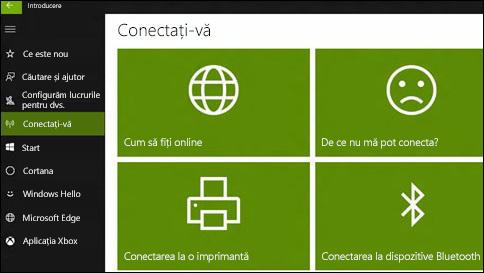Memorarea parolelor în Microsoft Edge
Când vizitați un site web care vă solicită să vă conectați, Microsoft Edge va întreba dacă doriți să fie memorate numele de utilizator și parola dvs. Data viitoare când vizitați site-ul, Microsoft Edge va completa informațiile despre contul dvs. Salvarea parolelor este activată implicit, dar iată cum se activează și se dezactivează:
În browserul Microsoft Edge, selectați Mai multe acțiuni (…) > Setări > Vedeți setările avansate.
Setați Doresc să mi se solicite salvarea parolelor la Dezactivat.
Notă: Acest lucru nu șterge parolele salvate anterior. Pentru a face acest lucru, accesați Setări, selectați Alegeți ce să goliți sub Ștergeți datele de navigare, apoi alegeți Parole.